Меняем время суток в Фотошоп
Меняем время суток в Фотошоп
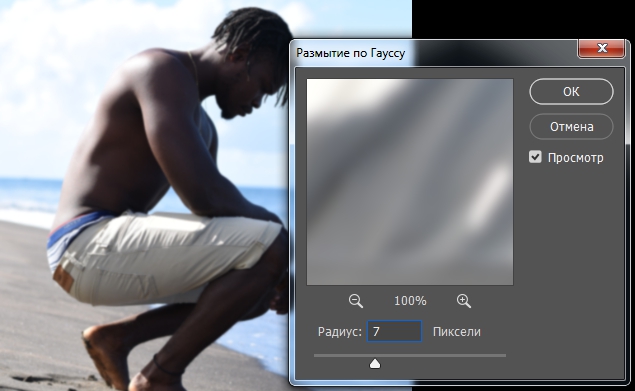 В этом уроке Вы узнаете, как при помощи Photoshop поменять на фотографии солнечный день в красочный закат.
В этом уроке Вы узнаете, как при помощи Photoshop поменять на фотографии солнечный день в красочный закат.
Сложность урока: Легкий
Вы хотите знать, как использовать PhotoShop, чтобы изменить время суток на фотографии и преобразовать его с солнечного дня в закат? Тогда этот урок будет интересен и полезен для Вас. В начале, Вы должны найти подходящую фотографию. Можете использовать данное изображение. Откройте изображения. Для начала увеличим контраст фотографии. Дублируем слой (Ctrl+J) и примените Фильтр>Размытие>Размытие по Гауссу, со следующими параметрами: Изменим режим наложения на Мягкий Свет прозрачностью 50 %. Результат должен быть следующим: Слейте два из этих слоев вместе. Используйте Инструмент Резкость Хорошо, теперь начнём изменять фон. Первоначально, мы должны изменить небо. Используйте Инструмент Прямолинейное Лассо Хорошо, мы уже сделали выделение, но Вы можете увидеть, что у нас есть некоторые не выделенные элементы. Что же нужно сделать? Держите Shift и когда у Вас рядом с указателем появиться знак "+", Вы можете добавить выделение. Хорошо, теперь дублируем выделенную область на новый слой (Ctrl+J) и применим Стиль слоя>Наложение Градиента. Заметили разницу? Настало время изменить цвет земли и водной основы. Вернёмся к слою с основным изображением. Используя Инструмент Многоугольное Лассо Помните, что в выделении нескольких участков Вам поможет клавиша Shift. Нажмите Ctrl+J, чтобы дублировать выделенную область на новый слой. Изображение>Коррекция>Цветовой тон/Насыщенность. Вот результат: Затемним немного фон, чтобы удалить появление дефектов на изображении. Используйте инструмент Затемнитель Последнее, что осталось сделать - изменить оттенок самого здания. Нужно перенести само здание на новый слой. Есть простой способ. Слейте все слои в один, кроме фонового, Выделение>Загрузить выделенную область, затем - Выделение>Инверсия, затем перейдите фоновый слой и нажмите Ctrl+J, чтобы дублировать выделенную область на новый слой. Примените к полученному слою наложение градиента. Вот результат этого шага: Выглядит хорошо, но незаконченно. Изображение>Коррекция>Яркость/Контрастность: Теперь лучше? Вот и всё! Переводчик: Лукша Юрий.исходный урок



 (Кисть: 1000 px, Режим: Нормальный, Интенсивность: 30 %), чтобы добавить большей чёткости фотографии.
(Кисть: 1000 px, Режим: Нормальный, Интенсивность: 30 %), чтобы добавить большей чёткости фотографии.
 , для отделения области неба от других частей изображения.
, для отделения области неба от других частей изображения.



 , выделите землю и воду.
, выделите землю и воду.



 (Кисть: 150px, Режим: Средние тона, Экспозиция: 20 %).
(Кисть: 150px, Режим: Средние тона, Экспозиция: 20 %).




Надеюсь, что данные приёмы были полезны для Вас.
Ссылка на источник
Вы хотите знать, как использовать Photoshop, чтобы изменить время суток на фотографии и преобразовать его с солнечного дня в закат? Тогда этот урок будет интересен и полезен для вас.
Скачать архив с материалами к уроку
1. Подготовка основы
В начале выбираем подходящую фотографию. Открываем изображение в Photoshop.
2. Увеличиваем контраст изображения
Шаг 1
Дублируем слой с фото (Ctrl+J) и применяем Фильтр – Размытие – Размытие по Гауссу (Filter – Blur – Gaussian Blur). Для данного изображения подойдут следующие параметры:
Шаг 2
Изменим режим наложения на Мягкий свет (Soft Light) непрозрачностью 50 %. Результат должен получиться примерно следующим:
Шаг 3
Склеиваем два из этих слоев вместе. Для этого щелкаем правой кнопкой мышки по слою, в выпавшем меню выбираем пункт Объединить с предыдущим (Merge Down) или нажимаем Ctrl+E.
Шаг 4
С помощью инструмента Резкость (Sharpen Tool) добавляем большей чёткости фотографии.(Настройки кисти: 2000 px, Режим: Нормальный, Интенсивность: 30 %).
3. Меняем фон
Шаг 1
Сначала изменим небо. Выбираем инструмент Прямолинейное Лассо (Polygonal Lasso Tool), для отделения области неба от других частей изображения. Создаем выделение:
Шаг 2
Хорошо, выделение готово, но вы можете увидеть, что у нас есть некоторые не выделенные элементы. Что же нужно сделать? Держите Shift и когда у Вас рядом с указателем появиться знак "+", Вы можете добавить выделение.
Шаг 3
Хорошо, теперь дублируем выделенную область на новый слой (Ctrl+J) и применяем Стиль слоя – Наложение градиента (Layer Style – Gradient Overlay).
Цвета градиента:
- 88728e
- c98ba3
- f9c6b3
- acaae7
- 5f8593
Шаг 4
Настало время изменить цвет пляжа и воды. Вернёмся к слою с основным изображением. Используя инструмент Прямолинейное Лассо (Polygonal Lasso Tool), выделите сушу и воду.
Помните, что для выделения нескольких участков вам поможет клавиша Shift.
Шаг 5
Нажмите Ctrl+J, чтобы дублировать выделенную область на новый слой. Изображение – Коррекция – Цветовой тон/Насыщенность (Image – Adjustments – Hue/Saturation) (Ctrl+U).
Вот результат:
Шаг 6
Затемним немного фон, чтобы удалить появление дефектов на изображении. Выбираем инструмент Затемнитель (Burn Tool) (Настройки Кисти: 1000px, Диапазон: Средние тона, Экспозиция: 20 %).
4. Меняем оттенок человека
Шаг 1
Последнее, что осталось сделать – это изменить оттенок самого мужчины. Нужно перенести его на новый слой. Есть простой способ. Зажмите Ctrl и щелкните мышкой по слою с небом. У вас появится выделение. Затем зажмите Ctrl+Shift и щелкните по слою с сушей и водой. К предыдущему выделению добавится новое. После чего инвертируйте выделение Выделение – Инверсия (Select – Inverse) (Shift+Ctrl+I). Затем перейдите фоновый слой и нажмите Ctrl+J, чтобы дублировать выделенную область на новый слой.
Шаг 2
Примените к полученному слою стиль Наложение градиента (Gradient Overlay).
Цвета градиента:
- 4519a1
- A30077
- Bd3804
- 00739d
- 180288
Вот результат этого шага:
Шаг 3
Выглядит хорошо, но незаконченно. Скорректируем немного фото, идем в Изображение – Коррекция – Яркость/Контрастность (Image – Adjustments – Brightness/Contrast):
Вот и все. Теперь лучше?
Надеюсь, что данные приёмы были полезны для вас. Адаптируйте параметры для своих изображений и не бойтесь экспериментировать. До встречи в следующем уроке!
Источник: creativo.one

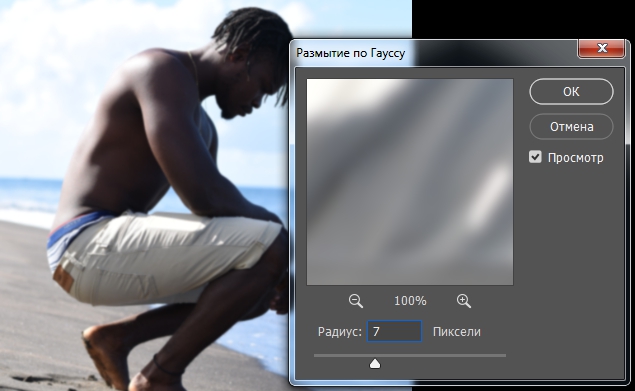
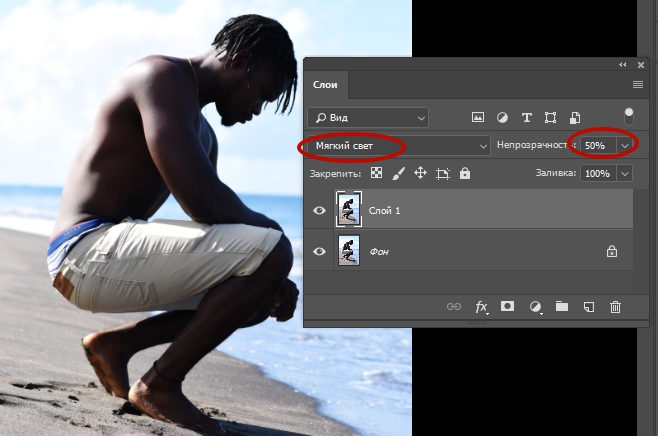



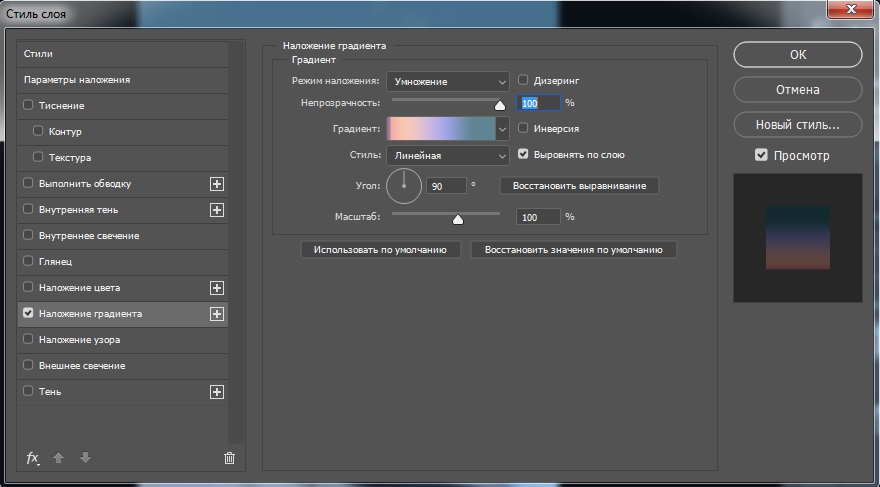
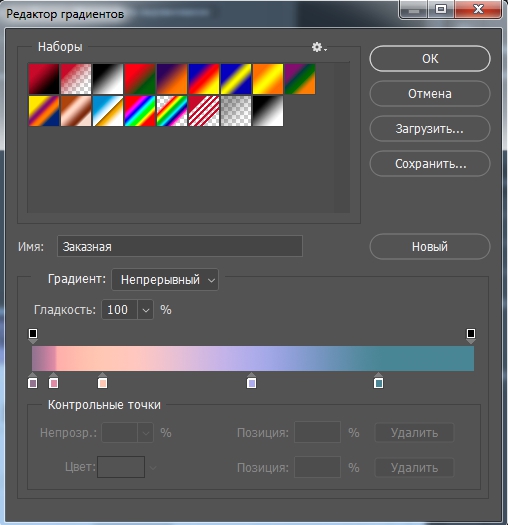



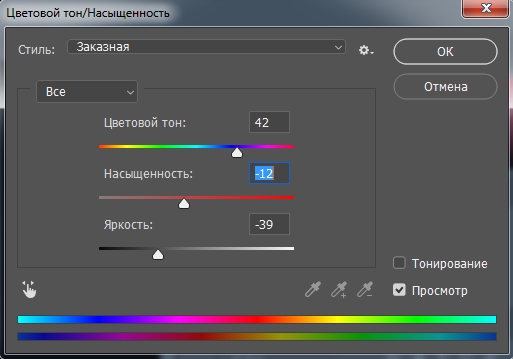



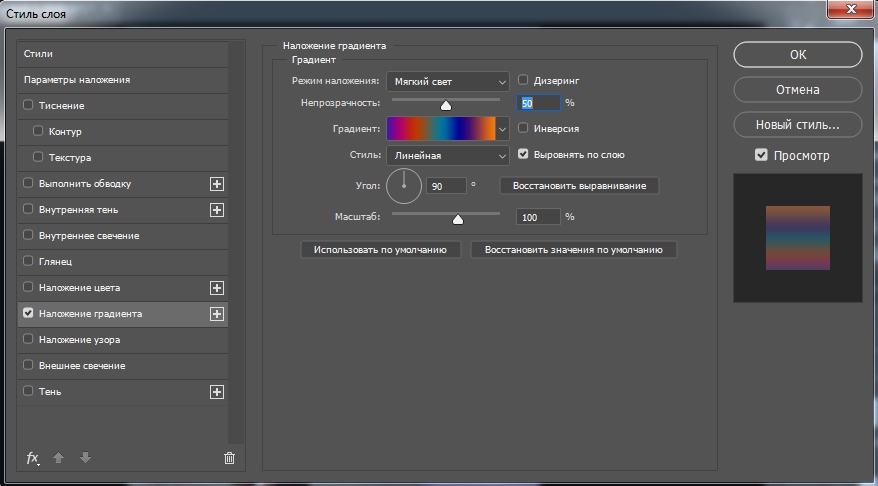
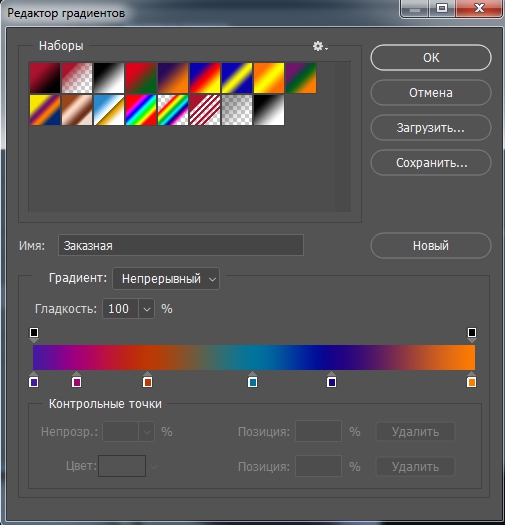

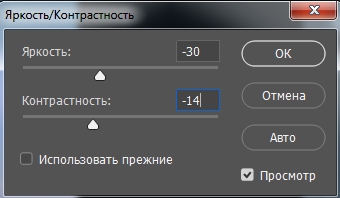

Комментарии 27
Спасибо за урок! ;)
Хорошее исполнение!
Спасибо за урок!
Спасибо. Градиент применила сразу ко всему изображению, не вырезая. Режим наложения: Затемнение
Спасибо за урок!! Что то фантастическое выходит))))
Сяп
Спасибо! Очень интересный урок! Мой результат:
P.S. Я вместо применения градиента к дому ( которого у меня и не было ) затемнила фон.
Когда первый раз только для неба добавляем градиент - на картинке все цвета разные в градиенте, а подписаны одним значением - #936а97 но цвета-то разные .... у меня в наборах градиентов нет такого, как мне выставить цвета, если у вас тут указан один и тот же?
Спасибо. Понравился урок. Вот что у меня вышло)
Задайте вопрос на нашем форуме.
Спасибо за урок
Спасибо!
Спасибо)
Спасибо за урок
Вот как то так
Спасибо за урок))
Спасибо
Спасибо.
А вот и мой вариант заката из моего заката
интересно, спасибо! :D
Супер)
Спасибо за урок!
спасибо)
Спасибо огромное!
Спасибо!
Спасибо за урок!
Спасибо.
Неплохой урок. Спасибо)
Спасибо!
благодарю Вас за чудесный урок, который помог такому чайнику, как я, хоть немного разобраться в Фотошопе!
Большое спасибо за урок! Познавательно.
неплохой урок. как я устал делать эти выделения.